1、在win10系统桌面,通过“win+r”组合快捷键打开“运行”窗口,输入“regedit”回车进入注册表编辑器;
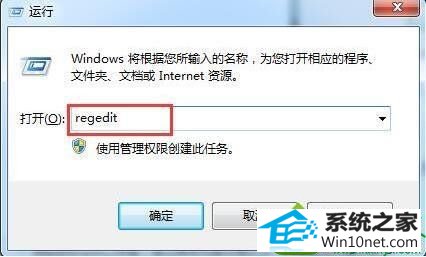
2、进入后按照“HKEY_LoCAL_MACHinE——sYsTEM——CurrentControlset——services”路径打开;
3、在“services”文件夹中找到并点击“ndisuio”,点击后在窗口右侧找到并双击打开“displayname”,查看数据数值是否为“ndis Usermode i/o protocol”;
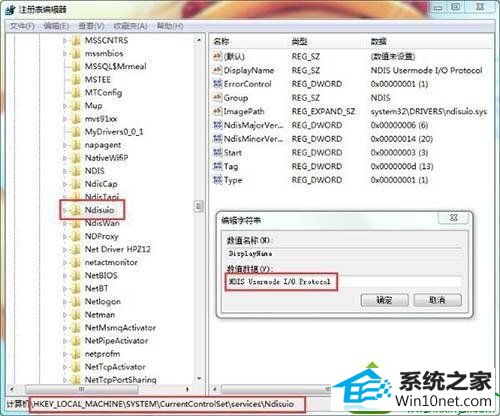
4、查看之后回到窗口右侧,打开“star”项,将其数值改为“2”。接着再创建一个二进制值,关闭注册编辑器即可解决问题。
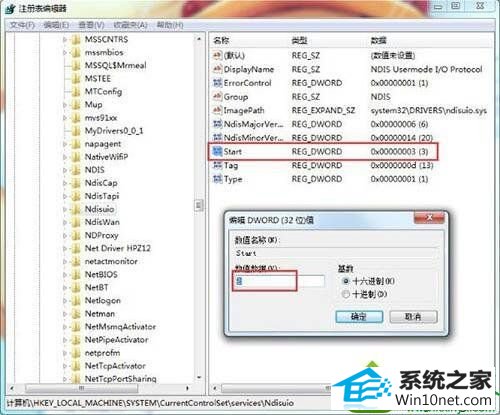
上述给大家介绍的便是win10系统宽带连接错误1068的详细解决方法,有碰到相同情况的用户们可以采取上面的方法来解决。
分享到: